サブタイトル:「mer2のマイノリティ・レポート(笑)」 --- 最近忍者ブログの仕様が変わったようで、一部の画像が見えなくなってますが、画像のURLコピペで見られます。(どうしよう困ったな) --- ご用件など、ございましたらtwitterまでどうぞ。
ひさしぶりですが、2014年になってしまいました。みなさんあけましておめでとうございます。
いきなりですが、昨日すごいの見つけちゃったんですよ。その名も
なにができるかっていうと、YouTubeやUStreamの映像をぶっこ抜けます。
んで、好みのムービープレーヤーで鑑賞できるようになります(ダウンロードとはちと違う)。
そんなのなんかメリットあるの?っていうと一般用途では
・ ブラウザの負担が減る(うん、まあそうだね)
・ FlashPlayerが不要になる(いいね!)
・ 邪魔な広告が出なくなる(すごくいいね!)
ぐらいが思いつくでしょうか。
[とりあえず使ってみましょう]
以下はWindows版。
(元々Unix系ツールのようですから、まっくとかLinuxはそんなに苦労は無いのでは(まだ試してない)。)
Windows版のダウンロードは
こちら
こちら
とりあえず、動画を見るには
か
が必要です。インストールしておきましょう。
(LivestreamerのデフォルトはVLCになってますが、私としてはMplayerおすすめ)
(まあ両方入れとこうぜ)
解凍したら、とりあえず使ってみよう。
UStreamとかYouTubeに行って、適当な中継や動画のURLをコピーして、
コマンドプロンプト上から、
コマンドプロンプト上から、
> livestreamer <URL> best
とすると、VLCがインストールされていればVLCを使って表示されます。
"http://"は省略可能。有っても無くても大丈夫です。
MPlayerを使う場合は、MPlayerの実行ファイルの場所が
E:\MPlayer\mplayer.exe
の場合は
> livestreamer <URL> best -p E:\MPlayer\mplayer.exe
でいけます。
Livestreamerがサポートしている動画サイトは、なんとこんなにいっぱい。
UStreamやjustin.tvの録画も見られるのですが、なんか最近のUSreamの録画、反応悪くね?
justin.tvの録画の場合、タイトルに2バイト文字使ってるとエラーになる模様。
[じゃあ次はちょっとひねった使い方いってみようか]
MPlayerは、なんとステレオ動画再生に対応しています。
を"stereo3d"で検索。
サイドバイサイドかトップアンドボトムなステレオ動画を、アナグリフもしくは横インターレースで再生できます。
っていうことは、対応動画サイト上のステレオ動画も再生できるのか?
はい、できました。こんなふう。
> livestreamer http://www.ustream.tv/recorded/34483543 best -p "E:\MPlayer\mplayer.exe -vf stereo3d=sbsl:arcd,scale=100:640"
(どうも私の過去の録画はろくなのが無いので、ときしっくさんとこの録画を使わせていただきました。へこへこ)
インターレースの場合は、こんなふう?(まだscaleの意味がよくわかってないの)
> livestreamer http://www.ustream.tv/recorded/34483543 best -p "Z:\mplayer\bin\mplayer.exe -vf stereo3d=sbsl:irl,scale=:"
今迄は動画サイトにステレオ動画をアップしても、ステレオ対応してるのはYouTubeぐらいで他はほとんどお手上げ状態だったんだけど、
Livestreamerを使えば
ほとんどの動画サイトで
ステレオ動画再生ができてしまう!
ほとんどの動画サイトで
ステレオ動画再生ができてしまう!
これは快挙ですわよ。(最近はYouTubeもHTML5プレーヤーになってから調子悪いし)
今回のステレオ動画の再生はほんの一例で、これはいろんな事に応用できそうな予感がします。まあ見てろよ。
PR
ステレオWEBブラウザ MISAKIとは:
「むっちゃん」ことMasuji Suto様作の神ソフトです。
Youtubeやニコニコ動画に溢れてはいるものの、誰もが鑑賞方法に悩んでいたステレオ動画達の面倒を一気に見てくれる凄い代物です。
鑑賞にはとりあえず赤青メガネが必要です。100円ショップのセロハンでも代用できます。参考。
現在購入可能な立体視モニターであるZalmanやHyundaiの立体視モニターにも対応しています。
裸眼立体視愛好家の間でしばしば交わされる「平行法VS交差法問題」もさらりとクリアーしてくれます。素晴らしい。
ダウンロードはこちらから:
インスール・実行:
ダウンロードしたzipファイルを解凍して、中の「misaki.exe」を実行。それだけ。
テストしてみる:
起動するとMisaki テストページが現われます。ここで遊んでみましょう。
画面が縦に二分割されています。上半分がステレオ表示画面、下半分がブラウザ画面です。
ステレオ表示画面では右クリックで操作メニューが出てきます。ここでほとんどの操作ができます。これらの操作はショートカットキーにも割り当てられています。
ブラウザ画面は普通にインターネットブラウザな操作ができます。でもステレオ表示画面のショートカットキーはブラウザ画面でも有効です。
Misaki テストページで表示される動画は、お馴染みのYoutube動画です。ブラウザ画面で普通に操作可能です。
Misakiはブラウザ画面に表示されている動画の部分をキャプチャーして、それをリアルタイムに各種ステレオフォーマットに変換してステレオ表示画面に表示するようになっています。そのためにはまずキャプチャーする動画の領域を指定する必要があります。「T」キーを押すとステレオ表示画面でキャプチャー領域の指定ができます。マウスで領域を指定します。
一回やると判りますが、この方法はとても面倒です。でも大丈夫。Misakiは動画領域の自動検出機能を持っています。えーっ!
ブラウザ画面で動画を再生したら、「E」キーを押してください。ブラウザ画面の動画のフレームを自動判定します。判定具合はステレオ表示画面で確認できます。上手くいっていたら、もう一度「E」キーを押すと、ステレオ表示画面が今判定したフレームのみの表示になります。この状態で赤青メガネで立体視できる状態になっています。
ステレオ表示画面の右クリックメニューの「ステレオ形式」からお好みの立体視方式が選べます。
・ 赤青メガネなら、とりあえず「Duboisアナグリフ」がお勧めです。アナグリフっていうのは、つまり赤青メガネ方式のことです。
・ ZalmanやHyundaiの立体視モニターを持っている方は、「インターレース」でいけます。
・ 裸眼立体視ができる人は、「横並び」を選択してください。「X」キーを押すと 、交差法と平行法の切り替えができます。
・ 「F」キーを押すと、ステレオ表示画面で可能な限りの拡大表示になります。
・ 「J」キーで原寸表示に戻ります。
Ustreamのステレオ動画を見てみる:
http://www.ustream.tv/recorded/1777128
この一行をコピーして、Misakiの窓に移動してCtrl+Vすると、コピーしたURLに飛びます。
基本操作はMisaki テストページと同じです。でもステレオ動画のフォーマットがちょっと違うので、追加の操作が必要です。
・ この動画は横方向が半分に圧縮表示されていますので、「W」キーで横方向に拡大表示させます。
・ 「交差法配置」(左側が右目、右側が左目)になっていますので、「X」キーで左右の画像を入れ替えます。
これでオーケーです。さあ、いってみよう。
http://www.ustream.tv/channel/mer2
ごめんなさい、Ustreamの管理方法がまだよくわかっていないのです。中継中以外の時は、動画窓の下の「Videos」タグをクリックしてください。過去の実験録画が見られます。
ステレオ表示画面は、カーソルキーで上下位置調整・左右視差調整ができます。目の疲れを感じる人は左右位置調整で見やすい位置に調整するといいかもしれません。
「お気に入り」に追加すると、上で行った設定も一緒に保存されます。次に見る時は再設定は不要です。
ブラウザ画面で文字入力するときは「K」キーでショートカットキーをキャンセルできます。
「むっちゃん」ことMasuji Suto様作の神ソフトです。
Youtubeやニコニコ動画に溢れてはいるものの、誰もが鑑賞方法に悩んでいたステレオ動画達の面倒を一気に見てくれる凄い代物です。
鑑賞にはとりあえず赤青メガネが必要です。100円ショップのセロハンでも代用できます。参考。
現在購入可能な立体視モニターであるZalmanやHyundaiの立体視モニターにも対応しています。
裸眼立体視愛好家の間でしばしば交わされる「平行法VS交差法問題」もさらりとクリアーしてくれます。素晴らしい。
ダウンロードはこちらから:
インスール・実行:
ダウンロードしたzipファイルを解凍して、中の「misaki.exe」を実行。それだけ。
テストしてみる:
起動するとMisaki テストページが現われます。ここで遊んでみましょう。
画面が縦に二分割されています。上半分がステレオ表示画面、下半分がブラウザ画面です。
ステレオ表示画面では右クリックで操作メニューが出てきます。ここでほとんどの操作ができます。これらの操作はショートカットキーにも割り当てられています。
ブラウザ画面は普通にインターネットブラウザな操作ができます。でもステレオ表示画面のショートカットキーはブラウザ画面でも有効です。
Misaki テストページで表示される動画は、お馴染みのYoutube動画です。ブラウザ画面で普通に操作可能です。
Misakiはブラウザ画面に表示されている動画の部分をキャプチャーして、それをリアルタイムに各種ステレオフォーマットに変換してステレオ表示画面に表示するようになっています。そのためにはまずキャプチャーする動画の領域を指定する必要があります。「T」キーを押すとステレオ表示画面でキャプチャー領域の指定ができます。マウスで領域を指定します。
一回やると判りますが、この方法はとても面倒です。でも大丈夫。Misakiは動画領域の自動検出機能を持っています。えーっ!
ブラウザ画面で動画を再生したら、「E」キーを押してください。ブラウザ画面の動画のフレームを自動判定します。判定具合はステレオ表示画面で確認できます。上手くいっていたら、もう一度「E」キーを押すと、ステレオ表示画面が今判定したフレームのみの表示になります。この状態で赤青メガネで立体視できる状態になっています。
ステレオ表示画面の右クリックメニューの「ステレオ形式」からお好みの立体視方式が選べます。
・ 赤青メガネなら、とりあえず「Duboisアナグリフ」がお勧めです。アナグリフっていうのは、つまり赤青メガネ方式のことです。
・ ZalmanやHyundaiの立体視モニターを持っている方は、「インターレース」でいけます。
・ 裸眼立体視ができる人は、「横並び」を選択してください。「X」キーを押すと 、交差法と平行法の切り替えができます。
・ 「F」キーを押すと、ステレオ表示画面で可能な限りの拡大表示になります。
・ 「J」キーで原寸表示に戻ります。
Ustreamのステレオ動画を見てみる:
http://www.ustream.tv/recorded/1777128
この一行をコピーして、Misakiの窓に移動してCtrl+Vすると、コピーしたURLに飛びます。
基本操作はMisaki テストページと同じです。でもステレオ動画のフォーマットがちょっと違うので、追加の操作が必要です。
・ この動画は横方向が半分に圧縮表示されていますので、「W」キーで横方向に拡大表示させます。
・ 「交差法配置」(左側が右目、右側が左目)になっていますので、「X」キーで左右の画像を入れ替えます。
これでオーケーです。さあ、いってみよう。
http://www.ustream.tv/channel/mer2
ごめんなさい、Ustreamの管理方法がまだよくわかっていないのです。中継中以外の時は、動画窓の下の「Videos」タグをクリックしてください。過去の実験録画が見られます。
ステレオ表示画面は、カーソルキーで上下位置調整・左右視差調整ができます。目の疲れを感じる人は左右位置調整で見やすい位置に調整するといいかもしれません。
「お気に入り」に追加すると、上で行った設定も一緒に保存されます。次に見る時は再設定は不要です。
ブラウザ画面で文字入力するときは「K」キーでショートカットキーをキャンセルできます。
ステレオWEBブラウザ MISAKI
はい、期待どおりにあんなことそのままです。立体視の新時代の幕開けです。神様、ありがとうございます。
つまりは、これの目的達成手順お手軽版です。どちらが楽かは一目瞭然ですね。わーい、他のことやろう。べ、別にくやしくなんかないんだからねっ!
はい、期待どおりにあんなことそのままです。立体視の新時代の幕開けです。神様、ありがとうございます。
つまりは、これの目的達成手順お手軽版です。どちらが楽かは一目瞭然ですね。わーい、他のことやろう。べ、別にくやしくなんかないんだからねっ!
ほーら、かんたん。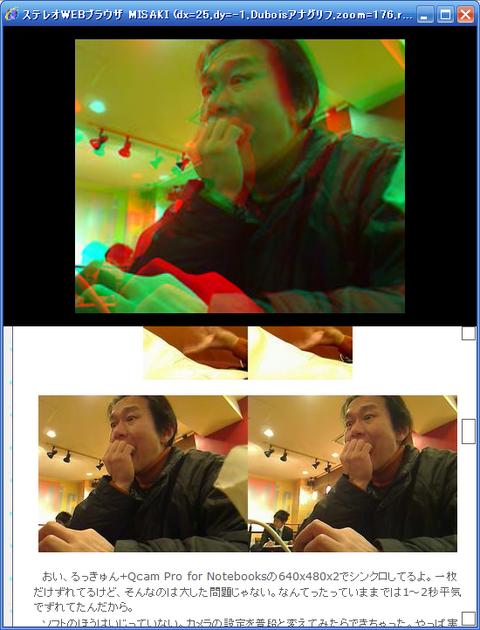 「ずがががずごごばん」
「ずがががずごごばん」
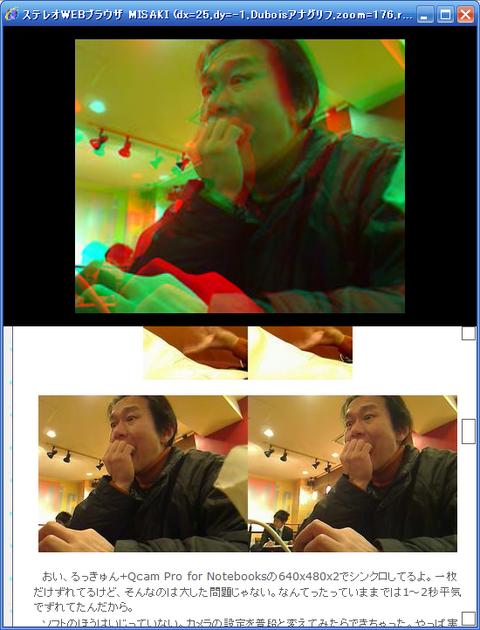 「ずがががずごごばん」
「ずがががずごごばん」
「神様」ことMasuji Suto様がこっそり凄いことをやっています。
とにかく、STEREOeYeさんとこのステレオ写真掲示板に行って、「misaki.zip」で検索しよう。(参考)
これは…ちょっといじればあんなことができちゃいそうじゃないですか。神様に期待しましょう。
ベースになっているのはこのソフト。
ステレオGEブラウザ
紹介が遅れましたが、いつの間にか正式公開になってました。Google Earth LOVEな人は失禁ものです。試す前にトイレに行っておこう。
とにかく、STEREOeYeさんとこのステレオ写真掲示板に行って、「misaki.zip」で検索しよう。(参考)
これは…ちょっといじればあんなことができちゃいそうじゃないですか。神様に期待しましょう。
ベースになっているのはこのソフト。
ステレオGEブラウザ
紹介が遅れましたが、いつの間にか正式公開になってました。Google Earth LOVEな人は失禁ものです。試す前にトイレに行っておこう。
あら知らなかった。こんな事が2年前からできるようになってたのね。Masuji Suto様を生き神様と認定しましょう運動を開始したいと思います。
方法はステレオワールド 掲示板の「MP4ファイルの再生について」という書き込みにあります。掲示板が下ると探しづらくなるので、まとめときます。
ステレオムービープレーヤーのVer0.27aを使う。
Ver0.27aダウンロード
これは実行ファイル(stvply.exe)のみなので、ステレオムービープレーヤーをインストールしてない人はフルセット版をインストールしてから。
フルセット版ダウンロード
「stvply.exe」を上書きすればいいんだけど、古いバージョンはリネームして取っておいたほうがいいかもしれない。
あとは、このページのとおりに設定。
ステレオ動画のストリーミング再生
これだけで、ステレオ動画がストリーミング再生できます。Firefoxな人はIEtabでオッケー。
例えばinoue_k様のwmvな動画とか(でもうちの環境じゃリアルタイム再生は無理でした)。aviな動画はストリーミングできないみたいです。全部キャッシュしてからの再生になるようです。そういうもんなのかな。
それだけならまだいいが、なんとYouTube動画のストリーミング再生が可能です。
方法:
・ ステレオムービープレーヤーでmp4が再生できるようにしておく。おっとさんのとこにまとまってます。
・ ここのブックマークレットを導入。ブックマークレットって何?という人はやり方をよく読もう。
・ YouTubeの動画を表示させる。
・ 「お気に入り」の「Get YouTube video」を選択。
・ YouTubeのページの右側、「埋込み」の下に「Download as MP4」というリンクが出現する。
・ 「Download as MP4」のリンクを右クリックして、「ステレオムービープレーヤーで開く」を選択。
後はステレオムービープレーヤーが自動で起動して、ストリーミング再生が開始します。
という事なんですが、何故か我が家の環境ではこの方法が上手くいきませんでした。
FAILED(hr=0xXXXXXXXX) in hr=pGB->RenderFile(wFile, NULL)
っていうエラーが出る。他の人は上手くいってるみたいなんだけど。皆さん検証願います。
実験してみると、条件によってはストリームできるみたい。
ストリームできる
ストリームできない
てなかんじ。うーん。
悔しいので抜け道を発見しました。ここを使ったら上手くできました。おお、感動です。「&fmt=18」に限定されちゃうけど、うちの場合は回線速度的にこれでちょうどいいです。
ところが、また問題が。横分割(50%)な動画の画面比を変更できません。これはローカルに保存したmp4ファイルでも同じ。掲示板で質問してみたら、Masuji Suto様のところではそのような問題は出ていないようです。
ffdshowインスール済のるっきゅんで試してみたら、ステレオムービープレーヤーにローカルなmp4ファイルを読ませただけで
FAILED(hr=0xXXXXXXXX) in hr=pGB->RenderFile(wFile, NULL)
のエラーが出る。どうもffdshowが悪いみたいな気がしてきた。
るっきゅんに入っているffdshowは
[rev 1890] [2008-03-06]
ってやつで、デスクトップに入っているのは
[rev 1723] [2007-12-24]
ってやつ。うん、これはヤバそうだ。でも今日はもう寝る。
方法はステレオワールド 掲示板の「MP4ファイルの再生について」という書き込みにあります。掲示板が下ると探しづらくなるので、まとめときます。
ステレオムービープレーヤーのVer0.27aを使う。
Ver0.27aダウンロード
これは実行ファイル(stvply.exe)のみなので、ステレオムービープレーヤーをインストールしてない人はフルセット版をインストールしてから。
フルセット版ダウンロード
「stvply.exe」を上書きすればいいんだけど、古いバージョンはリネームして取っておいたほうがいいかもしれない。
あとは、このページのとおりに設定。
ステレオ動画のストリーミング再生
これだけで、ステレオ動画がストリーミング再生できます。Firefoxな人はIEtabでオッケー。
例えばinoue_k様のwmvな動画とか(でもうちの環境じゃリアルタイム再生は無理でした)。aviな動画はストリーミングできないみたいです。全部キャッシュしてからの再生になるようです。そういうもんなのかな。
それだけならまだいいが、なんとYouTube動画のストリーミング再生が可能です。
方法:
・ ステレオムービープレーヤーでmp4が再生できるようにしておく。おっとさんのとこにまとまってます。
・ ここのブックマークレットを導入。ブックマークレットって何?という人はやり方をよく読もう。
・ YouTubeの動画を表示させる。
・ 「お気に入り」の「Get YouTube video」を選択。
・ YouTubeのページの右側、「埋込み」の下に「Download as MP4」というリンクが出現する。
・ 「Download as MP4」のリンクを右クリックして、「ステレオムービープレーヤーで開く」を選択。
後はステレオムービープレーヤーが自動で起動して、ストリーミング再生が開始します。
という事なんですが、何故か我が家の環境ではこの方法が上手くいきませんでした。
FAILED(hr=0xXXXXXXXX) in hr=pGB->RenderFile(wFile, NULL)
っていうエラーが出る。他の人は上手くいってるみたいなんだけど。皆さん検証願います。
実験してみると、条件によってはストリームできるみたい。
ストリームできる
ストリームできない
てなかんじ。うーん。
悔しいので抜け道を発見しました。ここを使ったら上手くできました。おお、感動です。「&fmt=18」に限定されちゃうけど、うちの場合は回線速度的にこれでちょうどいいです。
ところが、また問題が。横分割(50%)な動画の画面比を変更できません。これはローカルに保存したmp4ファイルでも同じ。掲示板で質問してみたら、Masuji Suto様のところではそのような問題は出ていないようです。
ffdshowインスール済のるっきゅんで試してみたら、ステレオムービープレーヤーにローカルなmp4ファイルを読ませただけで
FAILED(hr=0xXXXXXXXX) in hr=pGB->RenderFile(wFile, NULL)
のエラーが出る。どうもffdshowが悪いみたいな気がしてきた。
るっきゅんに入っているffdshowは
[rev 1890] [2008-03-06]
ってやつで、デスクトップに入っているのは
[rev 1723] [2007-12-24]
ってやつ。うん、これはヤバそうだ。でも今日はもう寝る。
最新記事
(04/20)
(11/21)
(01/01)
(06/12)
(06/12)
(05/29)
(05/22)
(05/21)
(12/25)
(12/20)
最新コメント
[08/27 BernardSr]
[08/27 BernardSr]
[08/27 BernardSr]
[12/29 GroverIcow]
[12/26 gayenKinesl]
[12/25 gayenKincfv]
[12/25 geRoesonokp]
[12/24 geRoesonmxu]
[06/30 LindsayDom]
[06/24 Ayukupim]
[06/22 francinerj2]
[06/21 Karsewis]
[06/17 Porsulik]
[06/16 Porsulik]
[06/16 Porsulik]
[06/16 Amimior]
[06/15 WilfordMof]
[06/11 lakeishatb1]
[06/04 Mathewlomi]
[05/31 tiopomWarriorvrp]
[05/31 Lasdumor]
[05/29 Aredorer]
[05/27 IMPUCKICT]
[05/26 Asosans]
[05/24 RaymondZice]
カテゴリー
リンク
アーカイブ
アクセス解析
カウンター
カレンダー
| 01 | 2025/02 | 03 |
| S | M | T | W | T | F | S |
|---|---|---|---|---|---|---|
| 1 | ||||||
| 2 | 3 | 4 | 5 | 6 | 7 | 8 |
| 9 | 10 | 11 | 12 | 13 | 14 | 15 |
| 16 | 17 | 18 | 19 | 20 | 21 | 22 |
| 23 | 24 | 25 | 26 | 27 | 28 |
プロフィール
HN:
mer2
性別:
男性
趣味:
野良猫の餌付け
